WordPress에서 축소판을 삭제하는 방법? 3가지 방법!
게시 됨: 2020-08-13이미지는 모든 종류의 사이트에서 매우 중요합니다. 사용자를 유치하고 웹사이트의 외관을 개선하는 데 도움이 됩니다. 문제는 새 이미지를 업데이트할 때 WordPress가 여러 썸네일을 생성한다는 것입니다. 즉, 사이트 속도를 저하시킬 수 있는 거대한 미디어 라이브러리를 빠르게 갖게 될 수 있습니다. 그렇기 때문에 이 가이드에서는 WordPress에서 축소판을 삭제하고 미디어 라이브러리를 정리하는 방법을 보여줍니다.
WordPress에서 오래된 축소판을 삭제하는 이유는 무엇입니까?
썸네일을 제거하는 다양한 방법을 배우기 전에 왜 썸네일을 제거해야 하는지 더 잘 이해하겠습니다.
미디어 라이브러리에 이미지를 업로드할 때마다 WordPress는 추천 게시물, 슬라이더 등과 같은 위치에 이미지를 표시하기 위해 여러 개의 축소판을 생성 합니다. 또한 일부 테마 및 플러그인에는 다른 이미지 크기가 필요합니다. 결과적으로 미디어 라이브러리는 많은 필드를 저장할 수 있고 서버에서 많은 공간을 차지하므로 사이트 속도가 느려질 수도 있습니다.
또한 대부분의 호스팅 회사는 cPanel 계정당 파일 수를 제한합니다. 예를 들어, Bluehost는 계정당 50,000개의 파일로 제한됩니다. 따라서 이러한 추가 이미지는 모두 사용자 경험에 영향을 미칠 뿐만 아니라 계획을 업그레이드해야 하는 경우 더 많은 비용이 듭니다. 그렇기 때문에 이미지를 현명하게 관리하고 WordPress 사이트에서 오래된 미리보기 이미지를 삭제 하는 것이 중요합니다.
요약하면 썸네일 수를 적게 유지하려면 미디어 라이브러리에서 사용하지 않는 모든 이미지를 삭제할 수 있습니다. 이것은 당신을 도울 것입니다:
- 미디어 라이브러리를 최적화된 상태로 유지
- 서버 리소스 절약
- 사용자 경험에 영향을 주지 않으면서 사이트를 원활하게 운영하세요.
WordPress에서 축소판을 삭제하는 방법?
이 가이드에서는 WordPress에서 오래된 축소판을 삭제하는 3가지 방법을 보여줍니다.
- 수동으로
- WP-Admin에서
- 플러그인 포함
이 모든 방법은 매우 효과적이고 쉽게 적용할 수 있으므로 자신의 기술에 가장 적합한 방법을 선택할 수 있습니다.
1. 썸네일을 수동으로 삭제(functions.php 파일)
테마가 사용자 정의 이미지 크기를 등록하는 경우 WordPress는 테마의 특정 크기에 따라 축소판을 생성합니다. 불필요한 썸네일 생성을 피하는 간단한 방법은 테마의 functions.php 파일을 편집하는 것입니다. 어려운 코딩은 하지 않겠지만 테마의 핵심 파일을 변경한 경험이 있는 사용자에게 이 방법을 권장합니다.
참고: 테마의 핵심 파일을 일부 수정할 예정이므로 데이터를 안전하게 유지하려면 하위 테마를 사용하고 WordPress 사이트를 백업하는 것이 좋습니다.
가장 먼저 해야 할 일은 WordPress 관리 대시보드 > 모양 > 테마 편집기 로 이동하는 것입니다.
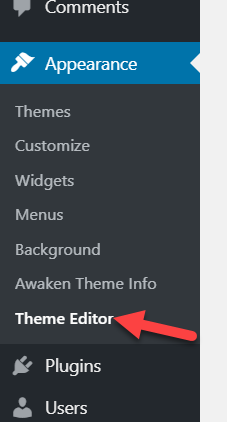
그런 다음 오른쪽 테마 파일에서 functions.php 파일을 선택합니다.
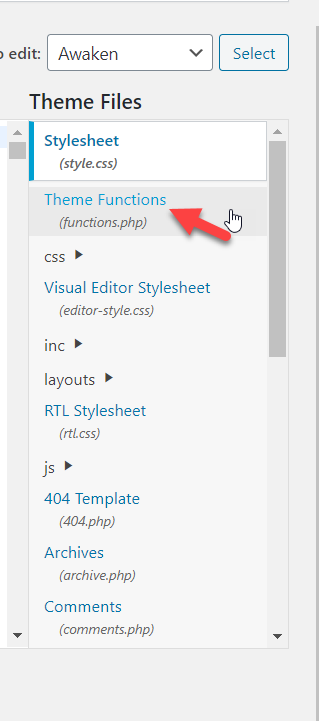
그러면 텍스트 편집기에 functions.php 파일이 표시됩니다.
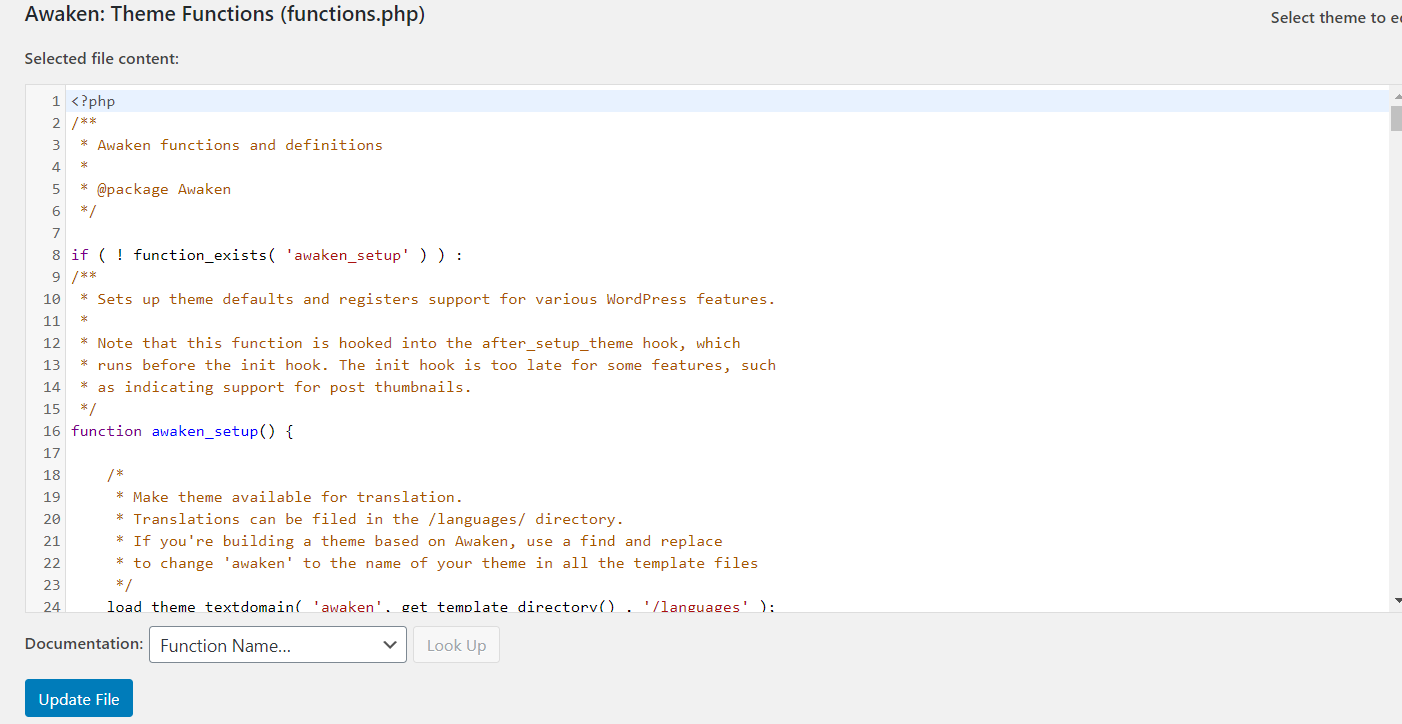
코드를 자세히 보면 사용자 정의 이미지 크기 레지스터 코드가 표시됩니다. 생성하는 각 축소판에 대해 크기를 지정합니다.
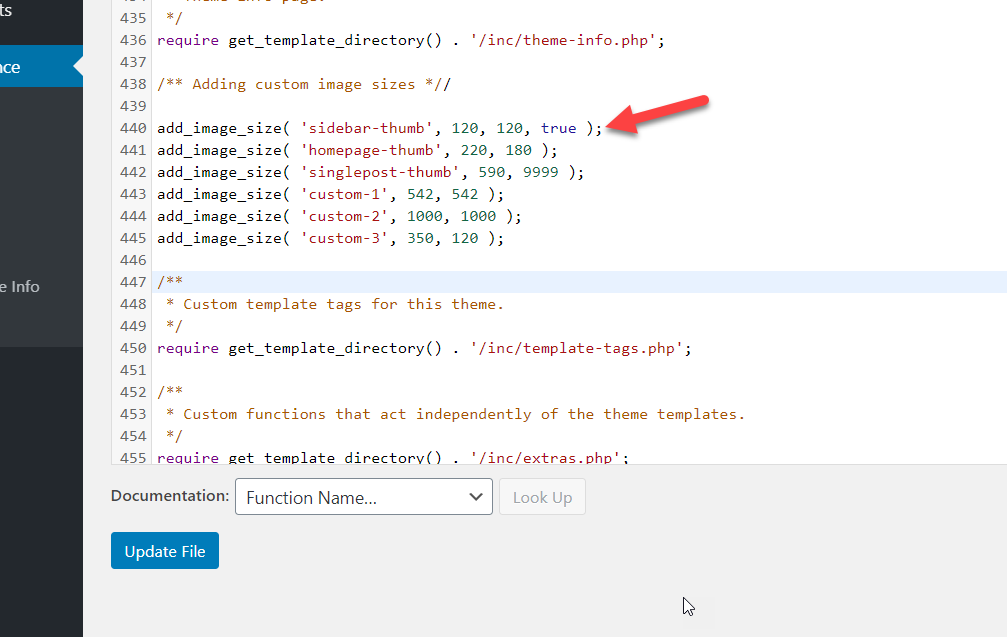
생성하고 싶지 않은 썸네일을 비활성화하기만 하면 됩니다. 그렇게 하려면 비활성화하려는 썸네일의 시작 부분에 /* 를 추가하고 끝 부분에 */ 를 추가해야 합니다. 예를 들어 다음과 같이 모두 비활성화할 수 있습니다.
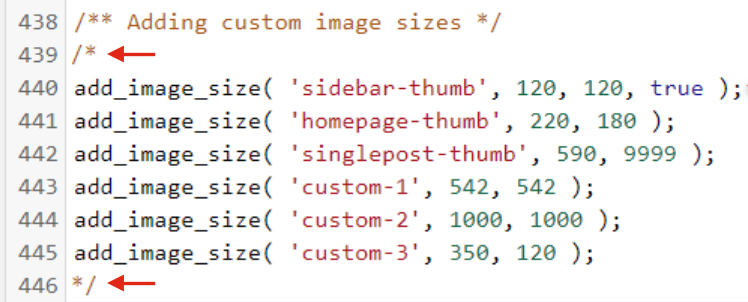
또 다른 옵션은 코드 시작 부분에 // 를 추가하여 비활성화하려는 코드 줄에 주석을 추가하는 것입니다. 특정 코드 줄을 비활성화하려는 경우 유용할 수 있습니다. 그러나 여러 썸네일을 비활성화하려면 여러 줄 주석 /* */ 을 사용하는 것이 좋습니다.
변경 사항에 만족하면 파일을 업데이트하십시오. 이렇게 하면 functions.php 파일에서 비활성화한 썸네일이 테마에 생성되는 것을 방지할 수 있습니다.
썸네일을 생성하는 플러그인도 있는 경우 동일한 작업을 수행하고 비활성화할 수 있습니다. 그렇게 하려면 플러그인 > 편집기로 이동하여 편집할 플러그인을 선택합니다. 그런 다음 functions.php 파일을 선택하고 프로세스를 반복하십시오.
2. WP-Admin 패널에서 썸네일 제거
테마 및 플러그인의 핵심 파일을 편집하는 것이 불편하다면 WordPress 관리자 패널에서 썸네일을 삭제할 수도 있습니다.
이렇게 하려면 사이트에 로그인하고 설정 > 미디어 로 이동합니다. 세 가지 사용자 정의 이미지 크기가 표시됩니다.
- 작은
- 중간
- 크기가 큰
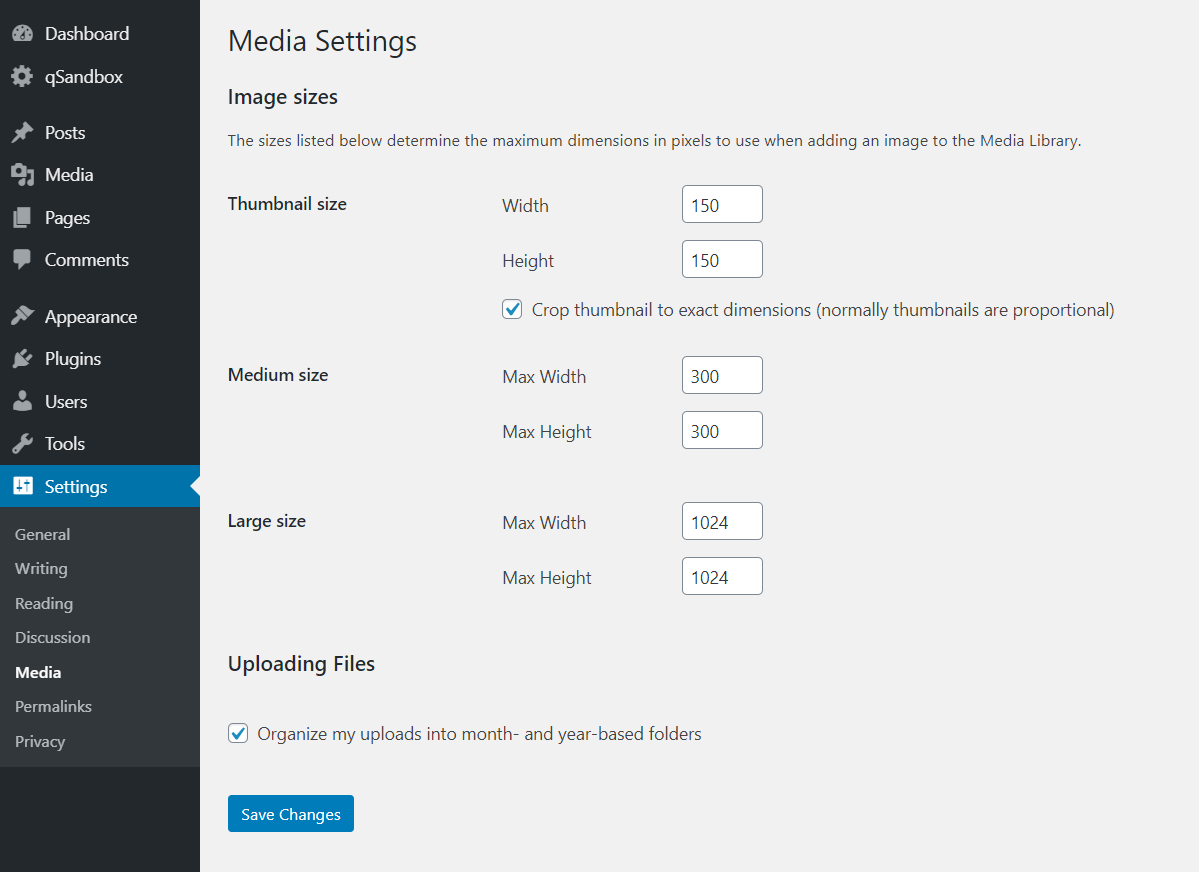
기본적으로 WordPress는 각 이미지 크기에 대해 일부 값을 지정합니다. 미디어 라이브러리에 이미지를 업로드하면 서버가 자동으로 원본 이미지의 축소판을 이 크기로 만듭니다. 이미지가 많은 경우 디스크 공간을 많이 차지할 수 있습니다.
썸네일을 사용할 계획이 없다면 이 기능을 끌 수 있습니다.
모든 필드에 값으로 0 을 입력하고 변경 사항을 저장하기만 하면 됩니다.
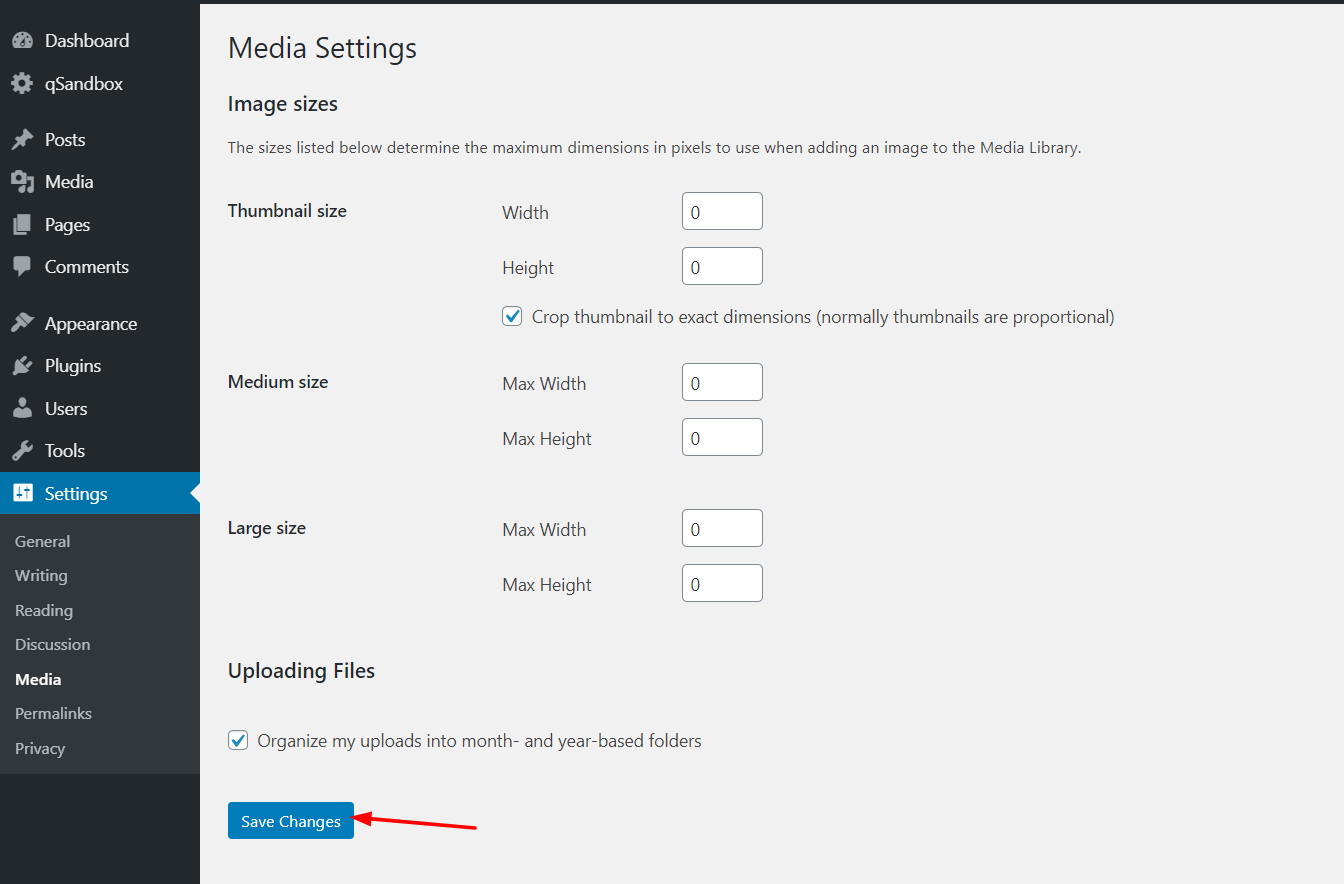
높이와 너비를 0 으로 설정했기 때문에 WordPress는 업로드한 이미지의 여러 복사본을 저장하지 않습니다.
이것은 사이트에서 생성되는 썸네일의 수를 줄이는 훌륭하고 효과적인 방법입니다.
3. 플러그인으로 WordPress 썸네일 삭제
WordPress에서 축소판을 삭제하는 세 번째 방법은 플러그인을 사용하는 것입니다. 이 섹션에서는 이 작업을 위한 두 가지 훌륭한 플러그인을 보여 드리겠습니다.
- 미디어 클리너
- 축소판 재생성
각 도구를 살펴보겠습니다.
3.1 – 미디어 클리너
Media Cleaner는 사이트에서 사용하지 않는 모든 썸네일을 정리하는 데 도움이 되는 우수한 무료 플러그인입니다. 따라서 먼저 이 플러그인을 설치하고 활성화하십시오.
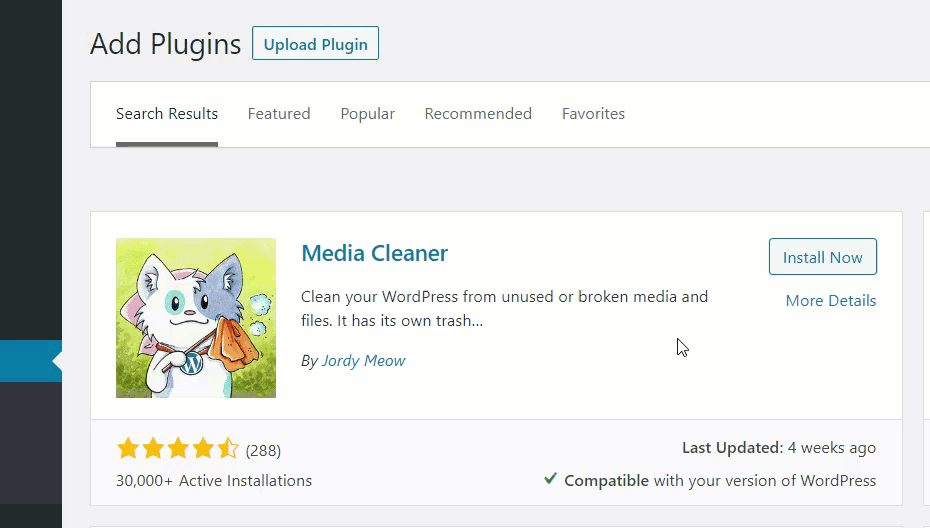
그런 다음 관리 섹션에 설정이 표시됩니다.
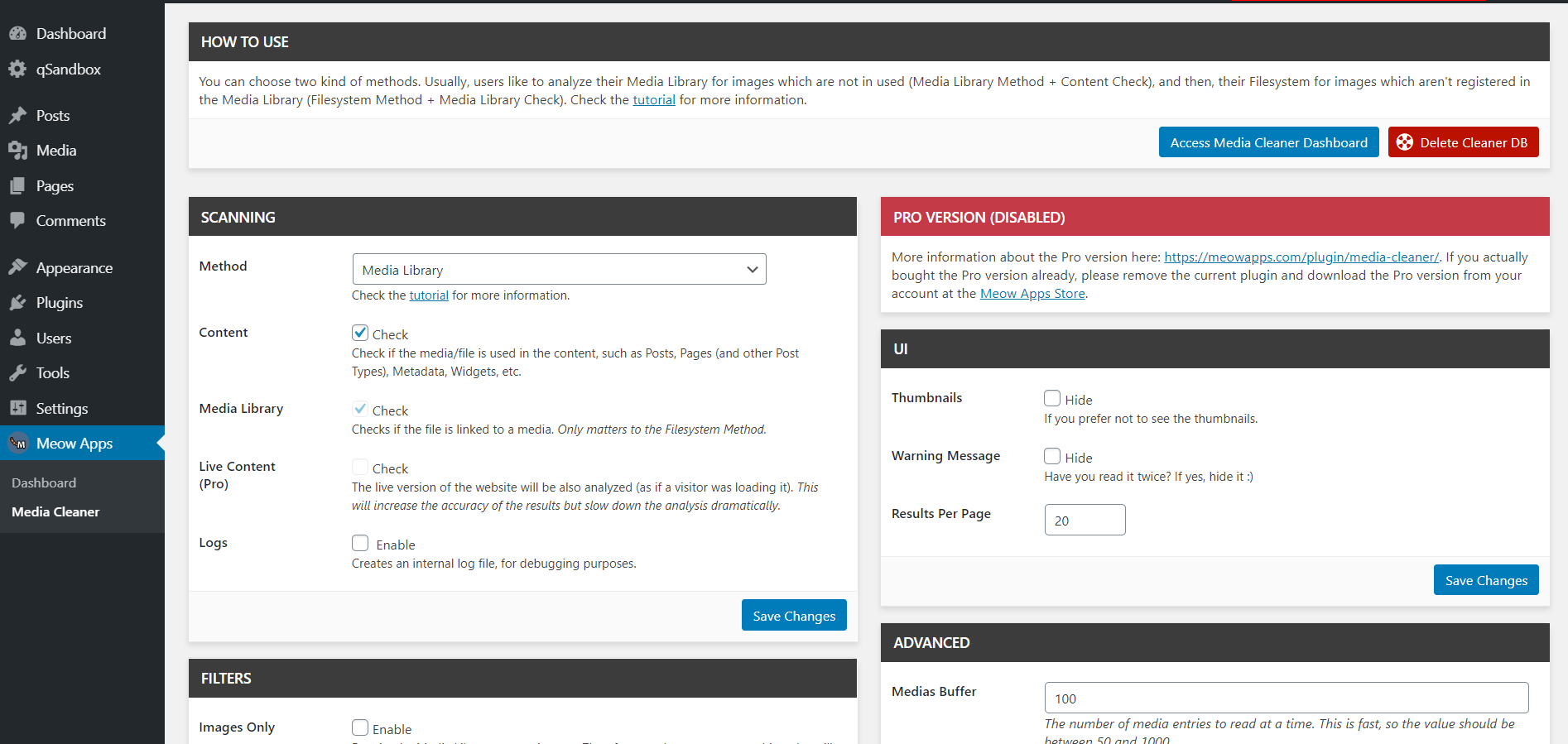
Media Cleaner에는 고급 기능이 포함된 프리미엄 버전도 있으며 비용은 24 USD입니다. 그러나 무료 버전을 사용하면 WordPress 사이트에서 축소판을 제거할 수 있습니다.
따라서 이미지 스캔을 시작하려면 미디어 클리너 대시보드로 이동해야 합니다.

그런 다음 스캔 시작 버튼을 누릅니다.
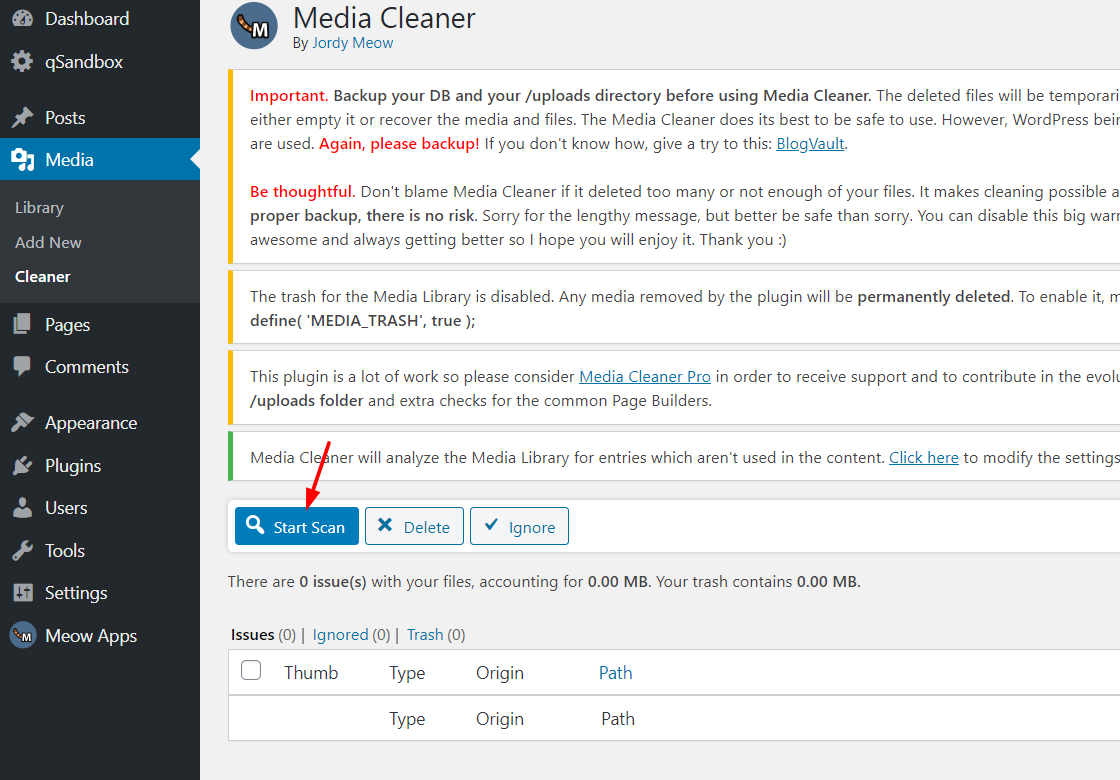
그 후 플러그인은 사이트의 모든 미디어를 스캔하고 문제를 보여줍니다.
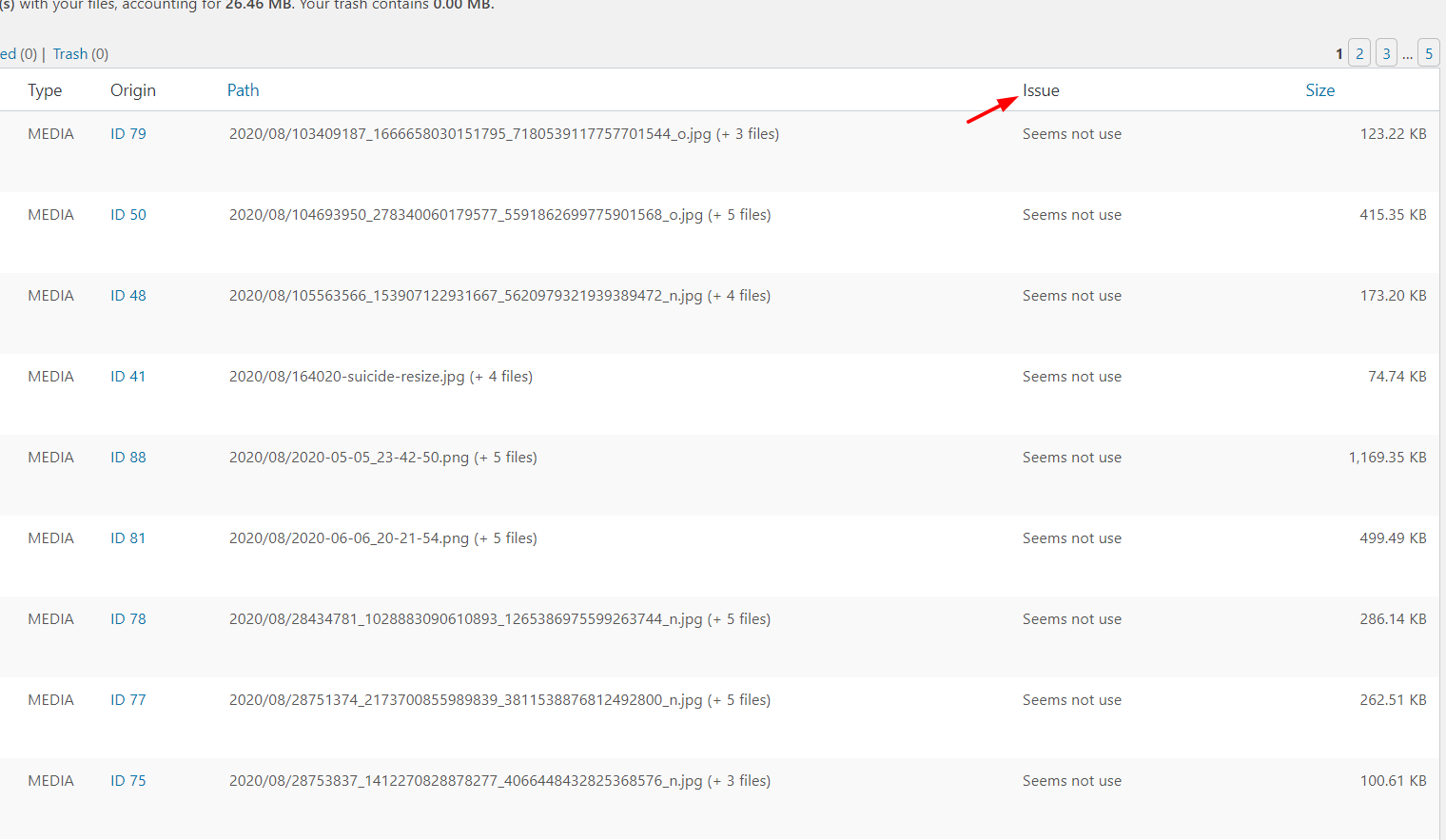
Media Cleaner는 사이트에서 사용하지 않는 모든 미디어를 나열합니다. 블로그 게시물, 콘텐츠 또는 위젯 영역에서 사용하지 않은 이미지입니다. 서버의 소중한 공간을 차지하는 이미지이므로 삭제하는 것이 좋습니다. 그렇게 하려면 제거할 파일을 선택하고 삭제 를 클릭합니다.

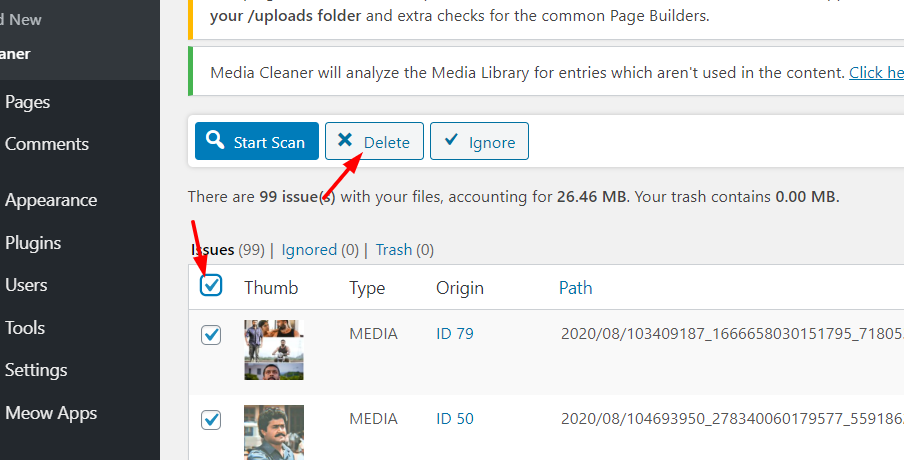
선택한 이미지를 휴지통으로 이동합니다.
반면에 이러한 이미지 중 일부를 나중에 사용할 계획이라면 해당 파일을 무시하면 됩니다.
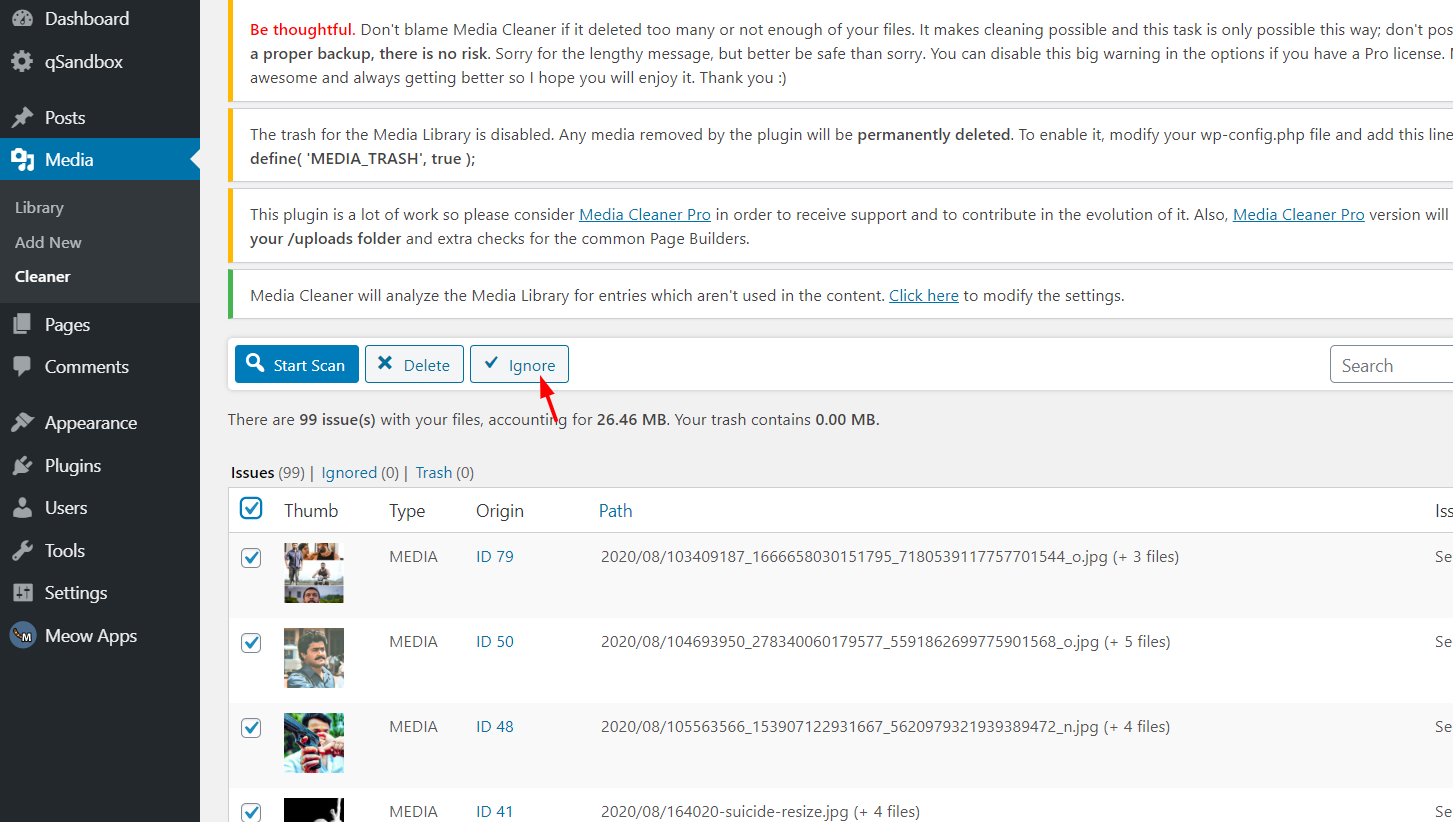
그렇게 하면 플러그인이 해당 이미지를 다시는 포착하지 못한다는 점에 유의하십시오.
3.2 - 축소판 재생성
WordPress에서 축소판을 삭제하는 또 다른 훌륭한 도구는 축소판 재생성입니다.
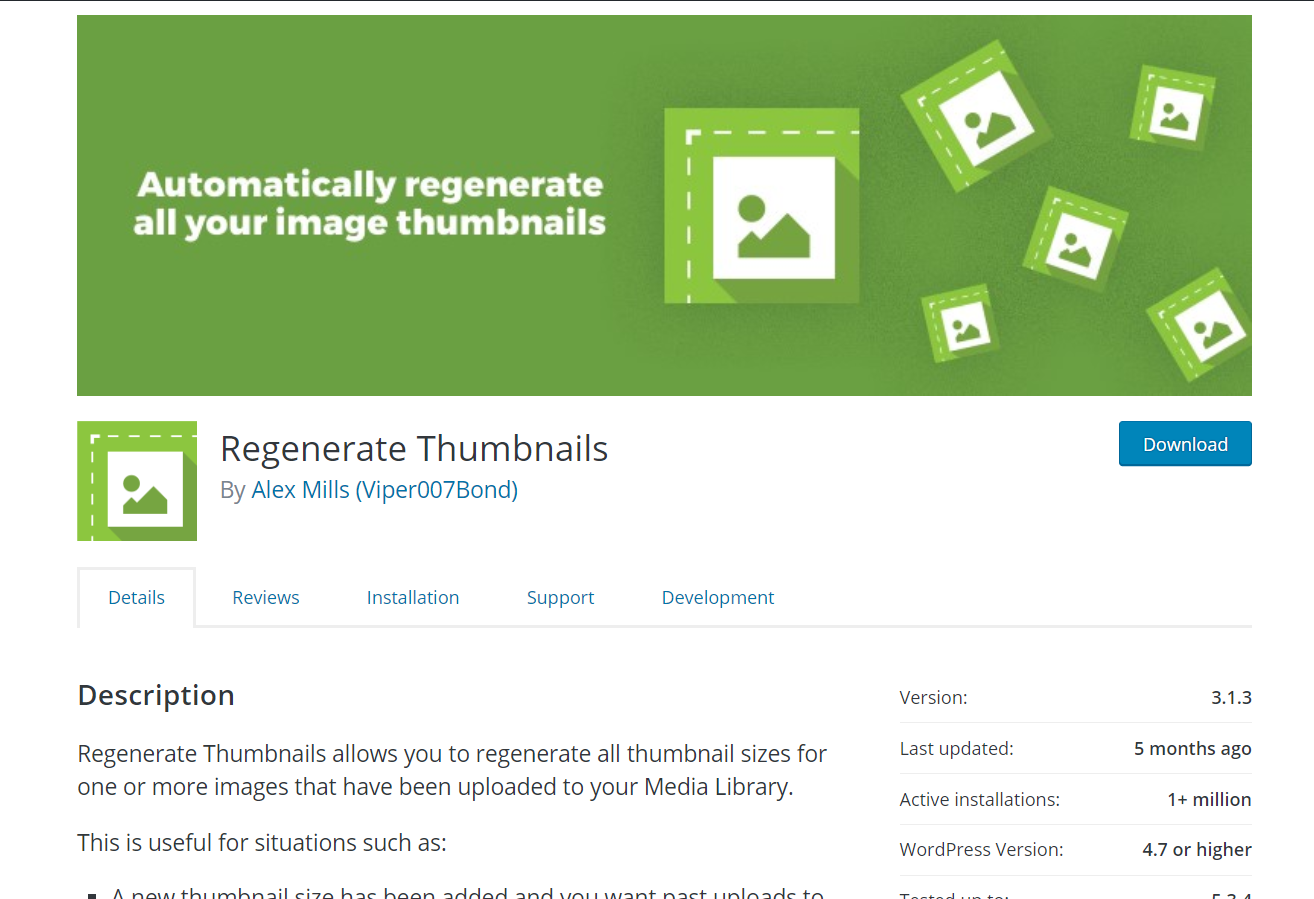
Regenerate Thumbnails는 5백만 개 이상의 활성 설치가 있는 매우 인기 있는 플러그인입니다. 사이트에서 이 플러그인을 사용하는 방법을 살펴보겠습니다.
가장 먼저 해야 할 일은 Regenerate Thumbnails를 설치하고 활성화하는 것입니다.
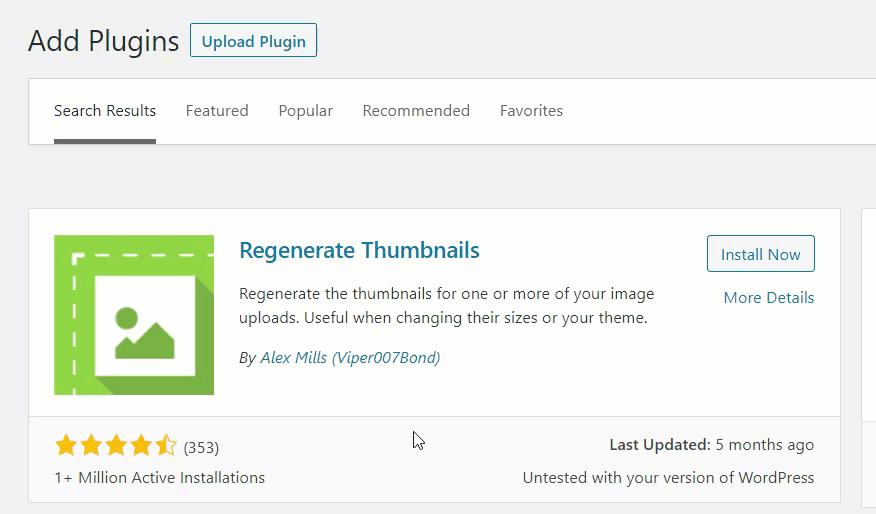
WordPress 도구 섹션 아래에 플러그인 설정이 표시됩니다.
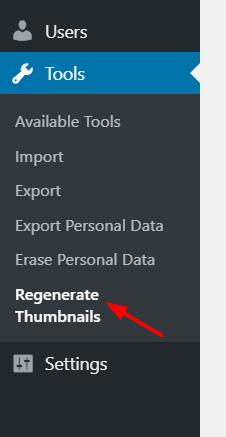
이름에서 알 수 있듯이 이 플러그인의 주요 초점은 축소판을 재생성하는 것입니다. 예를 들어 사이트에서 모든 축소판을 만드는 옵션을 비활성화한 경우 WordPress는 이미지를 업데이트할 때 축소판을 만들지 않습니다. 그러나 썸네일을 수동으로 생성하도록 서버에 지시할 수 있습니다.
따라서 이 플러그인을 사용하면 설정에서 선택할 수 있는 다양한 크기의 썸네일을 만들 수 있습니다.
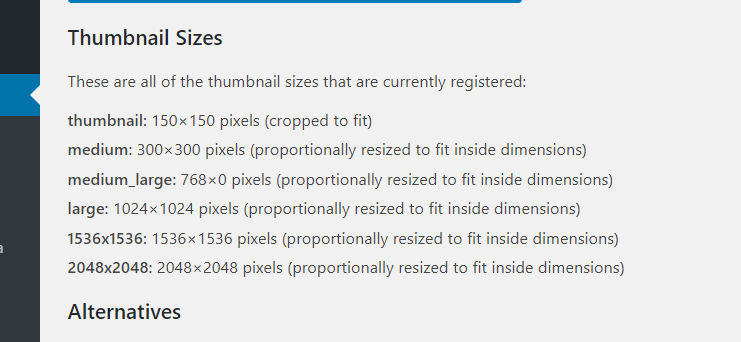
따라서 추가 이미지 크기를 추가했거나 특정 이미지에 대한 축소판을 생성하려는 경우 축소판 재생성 버튼을 클릭하여 빠르게 생성할 수 있습니다.
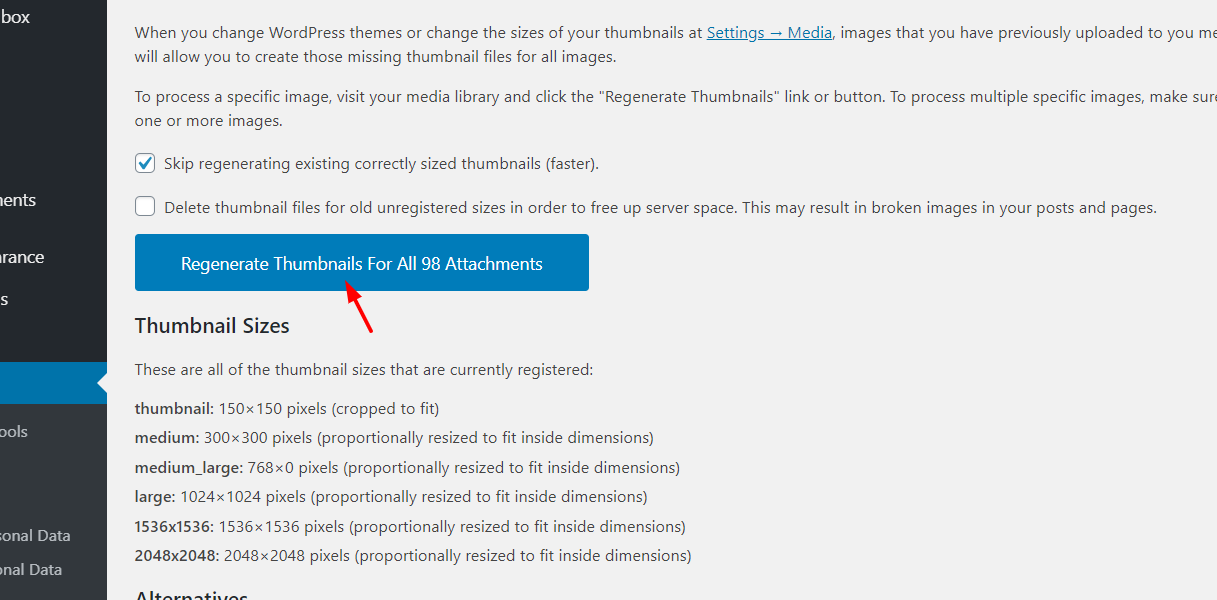
또한 이미지 크기를 등록 취소하고 사이트에서 축소판을 삭제해야 하는 경우 해당 옵션을 활성화하고 재생성을 시작할 수 있습니다.
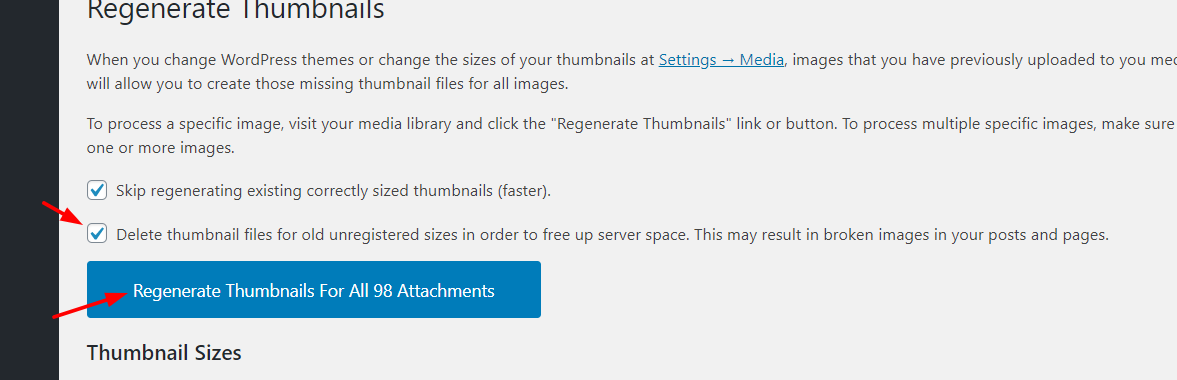
이제 플러그인이 새 썸네일을 재생성하고 WordPress 웹사이트에서 이전 썸네일을 삭제하기 시작합니다.
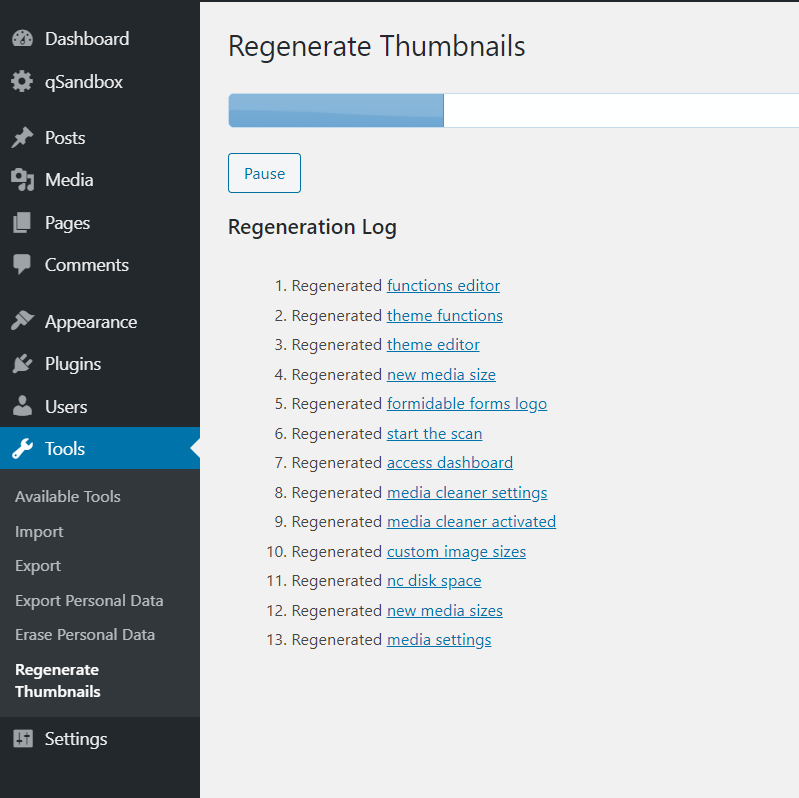
서버에서 사용하지 않는 축소판을 삭제하는 방법은 무엇입니까?
이제 서버에서 사용하지 않는 축소판을 삭제하고 귀중한 리소스를 절약하는 방법을 살펴보겠습니다. 이 작업의 경우 다음 중 하나를 수행할 수 있습니다.
- FTP 클라이언트 사용
- 플러그인 사용
FTP 방식은 모든 이미지를 수동으로 찾아야 하기 때문에 시간이 많이 걸립니다. 또한, 즉시 처리할 수 있는 무료 플러그인 이 있으므로 플러그인을 사용하여 오래되고 사용하지 않는 썸네일을 모두 제거하는 방법을 살펴보겠습니다.
이 작업을 위해 Force Regenerate Thumbnails라는 도구를 사용할 것입니다. 이 도구는 한동안 업데이트되지 않았지만 여전히 잘 작동합니다.
먼저 사이트에 플러그인을 설치하고 활성화합니다.
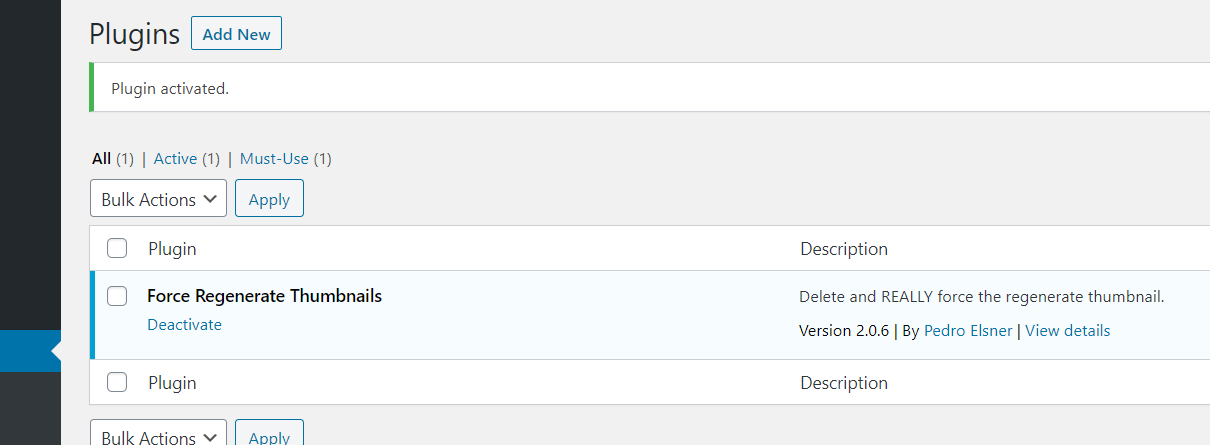
WordPress 도구 섹션에서 플러그인 설정을 볼 수 있습니다.
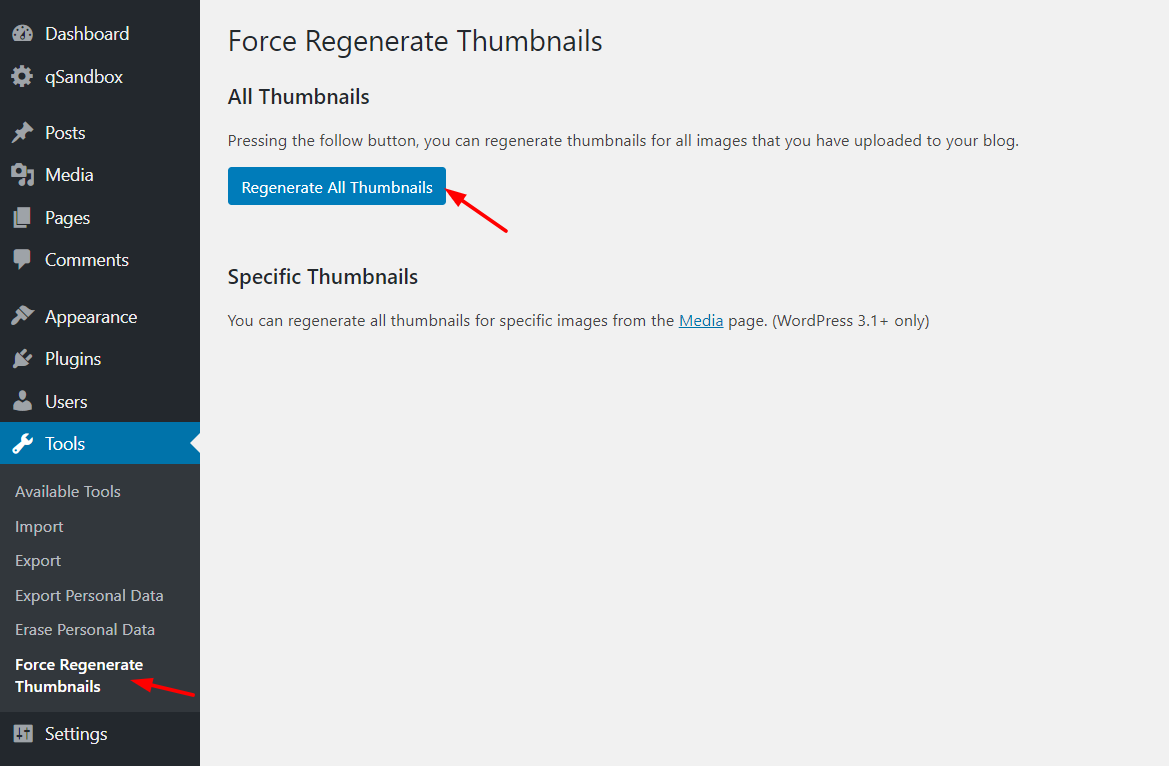
모든 썸네일 재생성 버튼을 클릭하면 서버가 사이트에 있는 모든 이미지를 가져오기 시작하여 설정한 이미지 크기에 따라 썸네일을 재생성합니다.
그리고 해당 매개변수로 조정되지 않는 이전 이미지 크기가 있는 경우 사용하지 않은 이미지는 서버에서 삭제됩니다! 이것은 대량 프로세스이므로 서버에서 사용하지 않는 모든 이미지를 쉽게 제거할 수 있는 좋은 방법입니다.
이렇게 하면 서버 리소스를 절약하고 잠재적으로 사이트 속도를 높이는 데 도움이 됩니다.
프로 팁
사이트에서 사용자 정의 크기 이미지를 사용하려는 경우 미디어 설정에서 크기를 지정하는 것이 좋습니다. 이런 식으로 WordPress는 해당 크기의 썸네일만 생성합니다. 예를 들어 1024*1024 크기를 사용하려는 경우 다음과 같이 설정하고 다른 두 옵션을 비활성화할 수 있습니다.
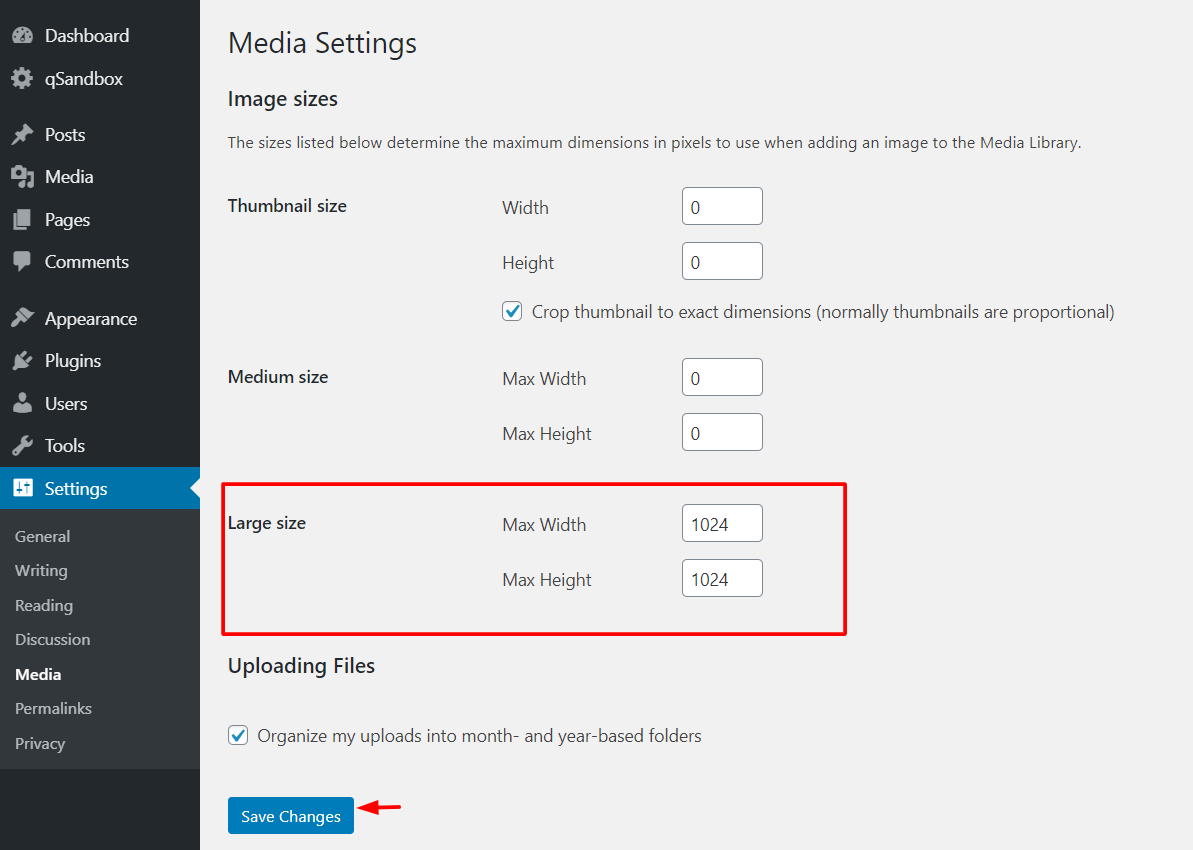
이렇게 하면 업로드하는 이미지를 최적화하고 서버 공간을 절약하는 데 도움이 됩니다.
보너스: WordPress 사이트에서 생성하는 축소판을 보는 방법은 무엇입니까?
WordPress에서 축소판을 삭제하는 방법에 대한 이 게시물을 읽은 후에도 여전히 이런 일이 발생하는지 생각하고 있다면 빠르게 확인할 수 있는 방법이 있습니다. 사이트에 업로드한 모든 미디어 파일을 보려면 WordPress 관리자 > 미디어 > 라이브러리 로 이동합니다. 그러나 썸네일을 찾을 수 없습니다. 사이트에 있는 이미지 수를 확인하는 두 가지 주요 옵션이 있습니다.
- 일부 호스트에서는 파일 관리자의 파일 수를 사용하여 모든 파일의 디렉토리를 볼 수 있습니다.
- 또 다른 대안은 FTP 클라이언트를 사용하여 Uploads 폴더에 있는 파일 수를 확인하는 것입니다. 다른 달 또는 연도에 저장된 이미지가 있는 경우 총계를 얻으려면 파일 수를 추가해야 합니다. 가지고 있는 썸네일 수는 총 이미지 수와 미디어 라이브러리에 있는 파일 수의 차이입니다.
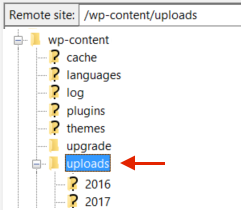
썸네일을 식별하는 또 다른 방법은 파일 이름을 확인하는 것입니다. 대부분의 경우 축소판은 상위 이미지의 이름과 크기를 사용합니다. 예를 들어 "test-image.jpg"라는 이미지가 있는 경우 150×150픽셀의 축소판은 "test-image-150×150.jpg"라고 합니다.
어쨌든 사이트에 얼마나 많은 이미지가 있는지 알 수 없으면 호스팅 회사에 연락하여 도움을 요청할 수 있습니다.
결론
대체로 이미지를 업로드할 때마다 WordPress는 여러 썸네일을 생성합니다. 이를 제대로 관리하지 않으면 사용하지 않는 많은 이미지가 생성되고 서버에서 귀중한 리소스를 차지하게 됩니다. 이렇게 하면 사이트 속도가 느려질 수 있으며 대부분의 호스팅 회사는 파일 수에 제한이 있기 때문에 서버 업그레이드 비용도 더 많이 듭니다.
따라서 이 문제를 해결 하려면 WordPress 사이트에서 오래되고 사용하지 않는 축소판을 삭제 해야 합니다. 여기에서는 세 가지 다른 방법을 보여 주었습니다.
- 수동으로
- WP-Admin에서
- 플러그인 사용
모두 장단점이 있지만 플러그인을 사용하는 것이 좋습니다. Media Cleaner를 사용하여 사용하지 않는 이미지를 찾아 삭제할 수 있습니다. 또한 썸네일 강제 재생성은 새 썸네일을 빠르게 생성하고 이전 썸네일을 제거하는 데 도움이 될 수 있습니다. 두 플러그인 모두 무료이며 사용이 매우 쉽기 때문에 목록에서 가장 권장되는 방법입니다.
반면에 플러그인을 사용하지 않으려면 WP-Admin에서 이전 썸네일을 제거할 수 있습니다. 매우 쉽고 효과적입니다.
마지막으로 사이트에서 사용자 정의 크기 이미지를 사용하려는 경우 WordPress 대시보드에서 크기를 지정하는 것이 좋습니다. 테마를 변경하거나 이미지 크기를 삭제할 때 Force Regenerate Thumbnails 플러그인으로 축소판을 재생성하면 많은 시간을 절약할 수 있습니다.
이것이 WordPress에서 축소판을 제거하는 방법입니다. 이 가이드가 도움이 되었다면 소셜 미디어에서 공유해 보세요. 더 많은 WordPress 관련 자습서를 보려면 언제든지 블로그 섹션을 확인할 수 있습니다.
썸네일을 삭제하는 방법은 무엇입니까? 다른 사람을 알고 있습니까? 아래에 의견을 남기고 알려주십시오!
